Creare domande e quiz con risposte multiple in Google Moduli
Aggiornato il:
Con Google Moduli si possono creare online quiz, sondaggi, questionari, valutazioni, fogli di iscrizione o adesione da inviare anche nelle email
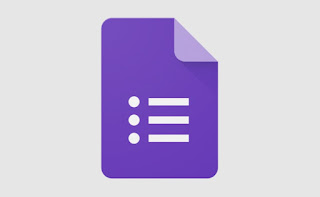 Se ancora non hai mai usato lo strumento Google Moduli (Google Forms in inglese), è il momento di farlo, non solo per motivi professionali, ma anche per chi vuole usare in modo più interattivo e più moderno le email. Google Moduli è uno strumento fantastico per la creazione di moduli, appunto, di ogni tipo: quiz, sondaggi, questionari, valutazioni o anche un foglio di iscrizione o di adesione per una pizza, per una partita di calcetto, una riunione, un incontro o per la scuola.
Se ancora non hai mai usato lo strumento Google Moduli (Google Forms in inglese), è il momento di farlo, non solo per motivi professionali, ma anche per chi vuole usare in modo più interattivo e più moderno le email. Google Moduli è uno strumento fantastico per la creazione di moduli, appunto, di ogni tipo: quiz, sondaggi, questionari, valutazioni o anche un foglio di iscrizione o di adesione per una pizza, per una partita di calcetto, una riunione, un incontro o per la scuola.Vediamo insieme come creare domande e quiz con risposte multiple in Google Moduli, con particolare occhio di riguardo per le funzioni che possiamo sfruttare per la scuola in DAD (sincronizzando i quiz e le domande con Google Classroom).
LEGGI ANCHE: Compilare ed inserire testo sui PDF dal PC senza stamparli
Guida per creare domande e quiz su Google Moduli
Quello che rende Google Moduli uno strumento fantastico sono almeno tre caratteristiche: la sua semplicità d'uso (alla portata di tutti), l'essere gratuito senza limitazioni e la funzione che permette di integrarsi facilmente con un foglio Excel oppure in una Email spedita da Gmail. Tutto ciò che serve per iniziare è un account Google per accedere a Google Drive; una volta ottenuto l'account premiamo sul tasto Nuovo poi su Moduli Google.
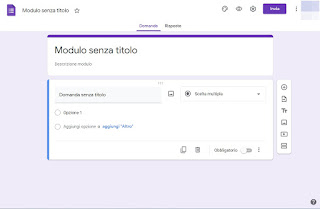
Nella schermata iniziale di Google Moduli è possibile scrivere un titolo, una descrizione, fornire i dati della prima domanda e poi inserire le risposte che possono essere a scelta multipla, a testo libero, a selezione, a caselle oppure anche con la scelta di un valore da 1 a 5, ideale per i sondaggi. La risposta può anche essere un orario o una data se è necessario chiedere quando vedersi o un orario particolare. Si possono anche inserire più domande con altre risposte sotto, aggiungendo più sezioni tramite il pulsante +. Dal menu a destra si possono anche aggiungere immagini, video da YouTube od al computer ed altri titoli.
La cosa importante da curare sono le impostazioni generali del modulo, accessibili dai pulsanti in alto, per cambiare colore al tema o per scegliere quante volte possono rispondere gli intervistati e se possono modificarla. È inoltre possibile visualizzare una versione di anteprima del modulo per verificare come appare alle persone a cui viene inviato.
Come inviare il modulo
Una volta scritte le domande e le risposte, si potrà cliccare il pulsante per inviare il modulo con diverse possibilità. Al termine della creazione del modulo con le domande e i quiz possiamo inviare via Email oppure condividere il link (usando i pulsanti di Facebook e Twitter) o ancora incorporarlo a una pagina web.
Nel caso in cui si voglia inviare il modulo via email, si può attivare l'opzione per incorporare il modulo nel messaggio, in modo da visualizzarlo nel corpo della mail e lasciare che i destinatari possano rispondere direttamente, senza dover cliccare link. L'invio via Email avviene tramite l'indirizzo Gmail associato all'account Google.
Come controllare le risposte
Quando cominciamo ad ottenere risposte dai partecipanti al quiz o al sondaggio, basterà riaprire il modulo e cliccare sul tasto delle Risposte, ben visibile a centro pagina accanto quello delle Domande.
Ci sono quindi due opzioni di base, una per vederle in un foglio di calcolo (come un foglio Excel), oppure visualizzare i dati in grafici riassuntivi come un grafico a torta, utile nel caso dei sondaggi o dove si vuol vedere la maggioranza delle opinioni. L'opzione del foglio di calcolo può funzionare per avere un elenco di risposte da manipolare e da analizzare come si farebbe con un foglio Excel.
Creare compito di verifica per la scuola
Le potenzialità di Google Moduli riemergono in particolare se siamo professori e gestiamo una classe che studia e fa le verifiche da casa (in DAD). Per poter creare una verifica o un compito in classe con Google Moduli apriamo la pagina di Google Classroom, effettuiamo l'accesso con l'account Google scolastico, premiamo sul corso o sulla classe dove effettuare la verifica, premiamo su Lavori del corso, clicchiamo sul tasto Crea e infine su Compito con quiz.
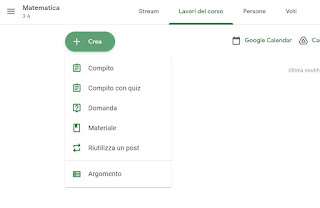
Nella nuova schermata possiamo sia sfruttare l'interfaccia di Classroom per creare tutte le domande e le risposte del compito sia premere in basso su Blank Quiz di Google Moduli, così da creare il nuovo compito con quiz nell'interfaccia che abbiamo descritto poco fa. Al termine della creazione i dati possono essere importati nell'interfaccia di Classroom, così da poter assegnare i punti e i voti per ogni risposta e controllare anche l'andamento delle risposte da parte degli studenti.
Per approfondire possiamo leggere anche la nostra guida Classroom: Come organizzare corsi e personalizzare le classi di studenti.
Altri siti per quiz e sondaggi online
Altri strumenti che permettono di creare sondaggi online con link da inviare via EMail, con Facebook o da incorporare in una pagina web sono:
- TypeForm è lo strumento online che crea sondaggi e domande nello stile grafico più bello da vedere.
- Microsoft Forms, molto simile a Google Moduli, per creare questionari integrabili in Office o che possono essere condivisi online.
- JotForm, che può essere usato gratis con qualche limitazione, è uno degli strumenti online più usati e più potenti per creare moduli di ogni tipo. L'applicazione web consente di importare un modulo esistente da pagine Web o da un file PDF ed ha molti modelli grafici da usare.
- Survey Planet è un altro strumento professionale che può essere usato gratis per fare sondaggi quasi senza limiti.
- Tally permette di creare form completi di tutto: questionari, sondaggi, domande, immagini, titoli, testo scritto, commenti, elenchi a selezione ed ogni pagina si può pubblicare online sullo stesso sito.
- Doodle è un altro sito valido e gratuito per creare sondaggi e moduli di questionario.
Conclusioni
Con tutta questa semplicità e interattività, Google Moduli può davvero diventare il modo perfetto per organizzare un'attività di gruppo di qualsiasi tipo senza dover creare una catena di messaggi o di email che non hanno alcuna organizzazione. Anche chi non ha mai utilizzato Google Moduli, riceverà questa domanda integrata nella mail e potrà rispondere chiaramente e senza difficoltà. Le potenzialità di Google Moduli sono visibili in particolare se le usiamo per la scuola, così da poter creare velocemente dei compiti con quiz da usare in DAD.
Per approfondire possiamo leggere le nostre guide App per fare compiti di Scuola: DAD, lettura, schemi, traduzioni, calcoli immediati e Migliori app per la DAD (didattica a distanza).

Posta un commento